立即下载
没有对应的手机版,本软件为电脑版,电脑版软件不支持手机安装
GifCam是一款非常好用的GIF动画制作工具,很多朋友们在上网浏览的时候或者是和朋友们聊天的时候经常会看到那些非常有趣的动图,自己也想拥有,但是不愿去找或者想自己制作但是不知道怎么制作,这个时候就可以来使用这款软件轻松帮助我们完成各种GIF动图制作。它能够给用户们提供非常齐全的动图制作工具,可能用户们会说要是没有素材怎么办,不用担心,这款软件能够直接进行录制,没有素材自己就能制作素材,还更加贴合自己的心意,录制完成之后还能直接在线进行编辑处理,让视频变的更加不错,简直就是一条龙服务一步到位。而且该款软件有着这么强大的功能,但是它的内存占比消耗却是非常的小,仅仅只有几百KB,这对于电脑用户们来说不值一提,基本上不会消耗运行内存,非常的小巧方便,在这小编带来了GifCam6中文版,支持简体中文方便我们进行工作,有兴趣的朋友们快来下载试试吧!
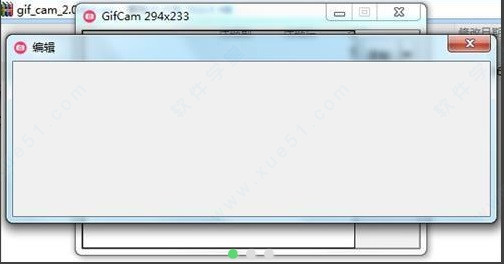
2、如果录制范围内内容无变化,则不增加新帧而只是增加延时,这样可以有效减小文件尺寸
3、录制停止后,可再次按下“录制”继续录制
4、按下“单帧”可以录制单帧:如内容有变化,则形成新的帧;如果无变化,则该帧增加0、1秒延时
5、编辑状态下可查看每一帧,可以删除帧、增加减少当前帧延时
6、保存GIF图片时,你可以根据需要设置不同的色深和帧率(FPS)
7、可以全屏录制,可增加文字,可显示/隐藏鼠标指针
1、进入编辑窗口,右键调出功能菜单,选择【调整大小】
2、然后单击(按住不放)图中数值部分,左右拖动,既可以调整大小
3、也可在功能菜单里点击【键盘输入】
4、通过输入准确数值,进行调整大小
gifcam怎么录屏
1、首先,我们先打开软件,进入如下的软件界面,我们可以拖动边框选取要录制的视频范围。
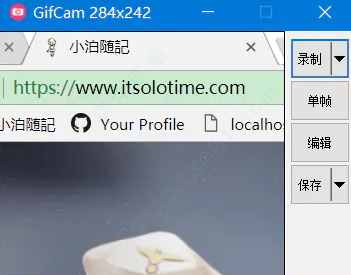
2、然后点击“录制”按钮,即可开始进行录制,需要停止后我们点击“停止”(开始录制后“录制”键变为“停止”)。
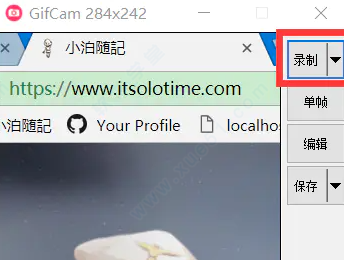
3、为用户提供了10FPS、16FPS、全屏幕、录制鼠标等多种不同的录制方式,用户可以根据自己的需要选择。

4、其还为用户提供了单帧功能。
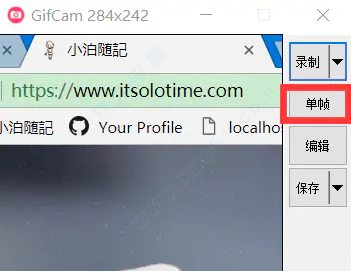
5、我们还可以点击"编辑"按钮对GIF动图进行编辑。
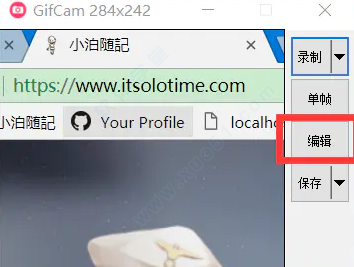
6、如图,进入了如下所示的编辑窗口。
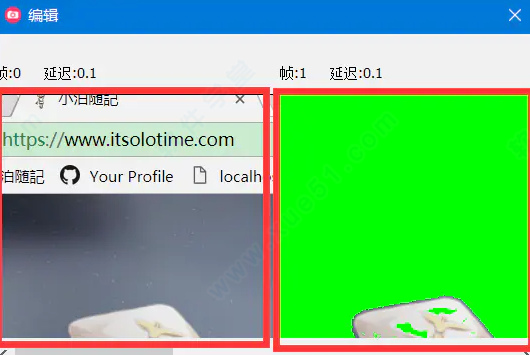
7、我们移动至需要编辑的“帧”,然后鼠标右击界面,根据自己的需要选择删除、添加文本、裁剪、添加反向帧等操作!
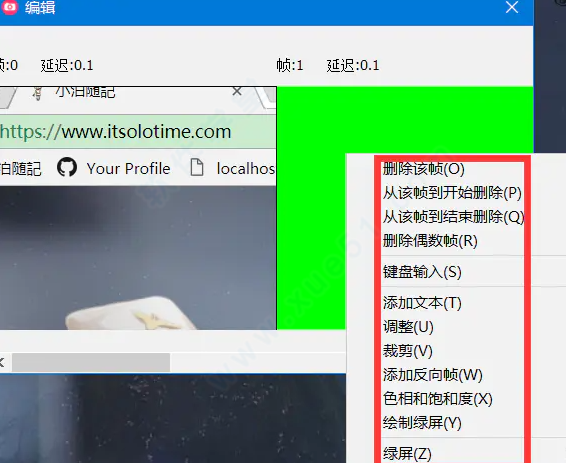
8、完成后,我们将其进行保存即可。
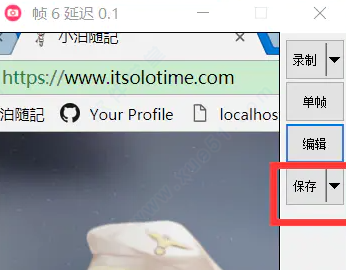
9、在保存的下拉菜单中其能够支持量化、邻近、256色、20色、灰阶等功能。
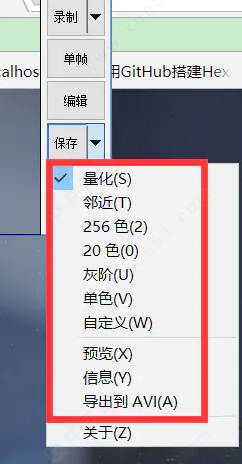
调速:在录制里面的自定义中进行调速,fps就是每秒播放的帧数,调整这个就可以调节速度了。

2、录制范围内无变化,则不增加新帧,而只增加该帧的延时,有效减小文件尺寸。
3、录制停止后,可再次按下录制继续录制,一个按钮实现了『开始/暂停/结束』3功能。
4、按下帧,可录制单帧:如果内容有变化,则形成新一帧;如果内容无变化,则该帧增加0、1秒的时延。
5、编辑状态可查看每一帧,可以删除帧、增加减少当前帧延时。
6、GifCam保存时,可设定不同色深。
1、新增“裁剪、色相和饱和度”编辑功能
2、修正另存文件双扩展名“gif.gif”的问题
3、重命名“溜溜球”右键编辑菜单项为“添加反向帧”
4、移除“添加0.1秒延迟”、“取出0.1秒延迟”右键编辑菜单项
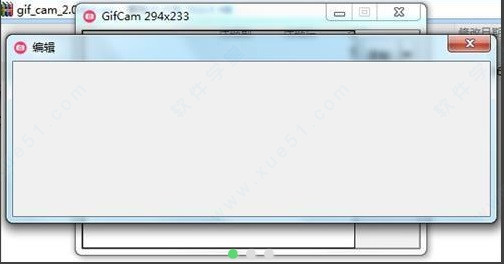
软件特色
1、在录制的过程中,你可以随意的改变窗口大小、位置。不过在改变过程中软件是会暂停录制的,待你释放窗口后才会继续。2、如果录制范围内内容无变化,则不增加新帧而只是增加延时,这样可以有效减小文件尺寸
3、录制停止后,可再次按下“录制”继续录制
4、按下“单帧”可以录制单帧:如内容有变化,则形成新的帧;如果无变化,则该帧增加0、1秒延时
5、编辑状态下可查看每一帧,可以删除帧、增加减少当前帧延时
6、保存GIF图片时,你可以根据需要设置不同的色深和帧率(FPS)
7、可以全屏录制,可增加文字,可显示/隐藏鼠标指针
GifCam使用教程
如何调整大小1、进入编辑窗口,右键调出功能菜单,选择【调整大小】
2、然后单击(按住不放)图中数值部分,左右拖动,既可以调整大小
3、也可在功能菜单里点击【键盘输入】
4、通过输入准确数值,进行调整大小
gifcam怎么录屏
1、首先,我们先打开软件,进入如下的软件界面,我们可以拖动边框选取要录制的视频范围。
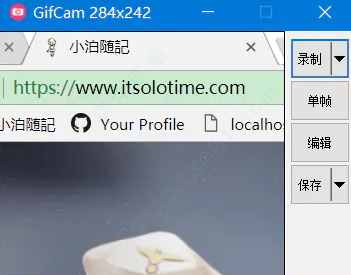
2、然后点击“录制”按钮,即可开始进行录制,需要停止后我们点击“停止”(开始录制后“录制”键变为“停止”)。
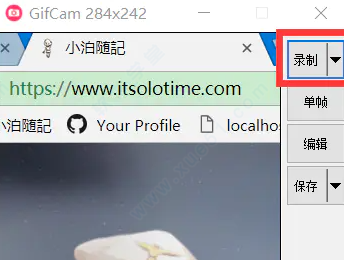
3、为用户提供了10FPS、16FPS、全屏幕、录制鼠标等多种不同的录制方式,用户可以根据自己的需要选择。

4、其还为用户提供了单帧功能。
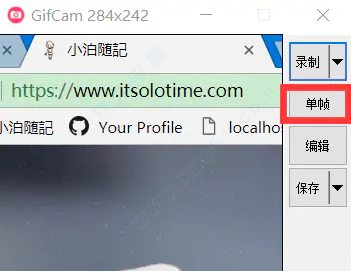
5、我们还可以点击"编辑"按钮对GIF动图进行编辑。
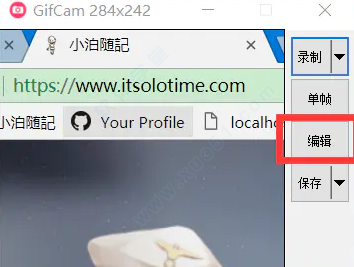
6、如图,进入了如下所示的编辑窗口。
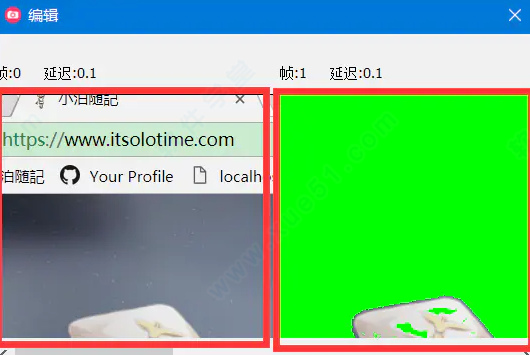
7、我们移动至需要编辑的“帧”,然后鼠标右击界面,根据自己的需要选择删除、添加文本、裁剪、添加反向帧等操作!
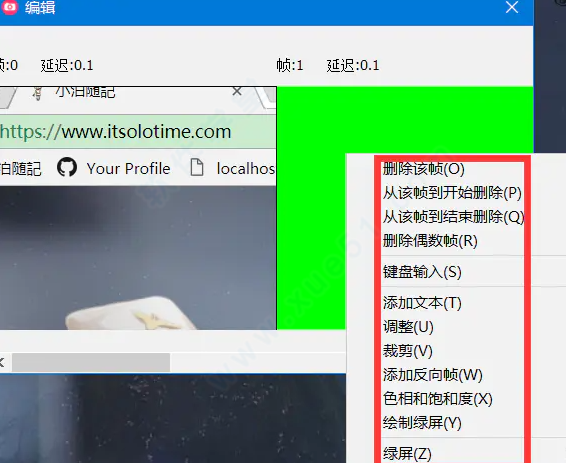
8、完成后,我们将其进行保存即可。
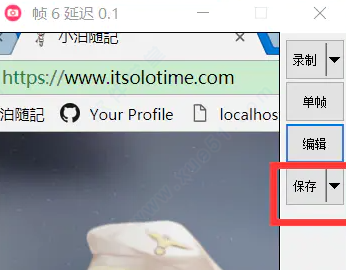
9、在保存的下拉菜单中其能够支持量化、邻近、256色、20色、灰阶等功能。
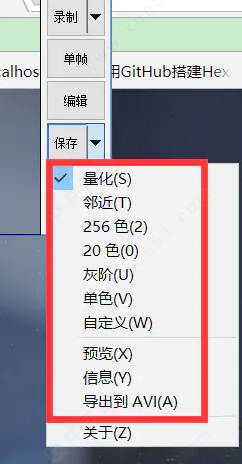
调速:在录制里面的自定义中进行调速,fps就是每秒播放的帧数,调整这个就可以调节速度了。

软件操作
1、录制过程中,可改变窗口大小、位置。2、录制范围内无变化,则不增加新帧,而只增加该帧的延时,有效减小文件尺寸。
3、录制停止后,可再次按下录制继续录制,一个按钮实现了『开始/暂停/结束』3功能。
4、按下帧,可录制单帧:如果内容有变化,则形成新一帧;如果内容无变化,则该帧增加0、1秒的时延。
5、编辑状态可查看每一帧,可以删除帧、增加减少当前帧延时。
6、GifCam保存时,可设定不同色深。
更新日志
v6.01、新增“裁剪、色相和饱和度”编辑功能
2、修正另存文件双扩展名“gif.gif”的问题
3、重命名“溜溜球”右键编辑菜单项为“添加反向帧”
4、移除“添加0.1秒延迟”、“取出0.1秒延迟”右键编辑菜单项
展开全部内容


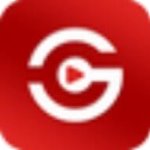

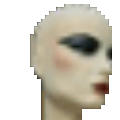
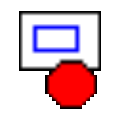
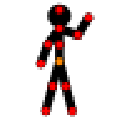


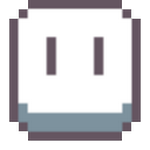
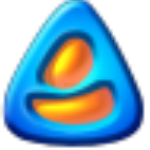
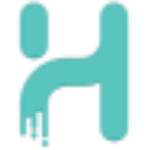
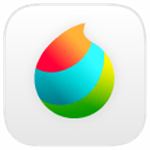






点击星星用来评分